在现代社会中,手机成为了人们生活不可或缺的一部分。然而,有时候我们可能会遇到手机无声音的问题,无法听到电话、音乐和其他应用程序的声音。手机无声音是怎么...
2025-07-09 215 无声音
笔记本电脑是我们日常生活和工作中必不可少的工具,然而有时我们可能会遇到笔记本电脑无声音的问题。这不仅会影响我们的听觉体验,还可能影响到工作和娱乐。下面将为大家介绍一些解决笔记本电脑无声音问题的方法。
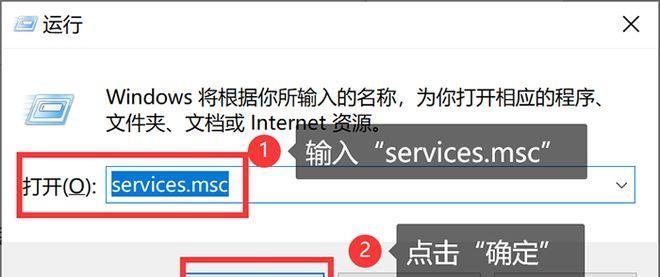
1.检查音量设置:确保音量设置处于正常状态
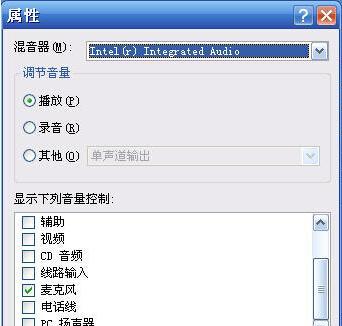
在控制面板中找到音量设置,检查音量大小是否调整到最小或是静音状态。
2.检查硬件连接:确保音频设备正常连接
检查耳机、扬声器或外部音响是否正确连接到笔记本电脑,确保插头完全插入。
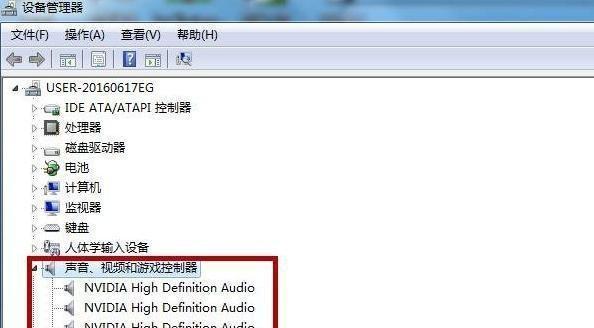
3.查看驱动程序:更新或重新安装驱动程序
打开设备管理器,找到音频设备,检查其驱动程序是否需要更新或重新安装。
4.检查音频设备设置:确认默认设备设置正确
右键单击任务栏上的音量图标,选择“播放设备”,确保默认设备设置正确。
5.启用音频服务:确保音频服务处于运行状态
打开“服务”应用程序,找到Windows音频服务,确保其状态为“已启用”。
6.检查声卡:确保声卡没有故障
在设备管理器中找到声卡,检查是否有黄色感叹号或问号,如果有,可能需要更换或修复声卡。
7.扫描病毒:查看是否有恶意软件导致无声音
运行杀毒软件对笔记本电脑进行全面扫描,查看是否有恶意软件导致无声音的问题。
8.使用系统还原:恢复笔记本电脑至正常音频状态
使用系统还原功能将笔记本电脑恢复至之前正常工作的状态,可能会解决无声音的问题。
9.检查外部设备:确认外部设备不影响声音输出
断开所有外部设备,如USB耳机、蓝牙音箱等,检查是否有设备干扰音频输出。
10.重启笔记本电脑:重新启动可能解决问题
有时只需简单地重新启动笔记本电脑,问题就会自动解决。
11.升级操作系统:更新操作系统修复潜在问题
如果您的操作系统版本较旧,请考虑升级到最新版本,以修复可能导致无声音的潜在问题。
12.尝试外部音频解决方案:使用外部音频设备替代
如果所有的方法都无法解决无声音问题,可以考虑使用外部音频设备,如USB音频接口或蓝牙音箱。
13.寻求专业帮助:咨询专业维修人员
如果您不确定如何解决无声音问题,建议咨询专业的电脑维修人员进行进一步诊断和修复。
14.防止未来问题:定期维护和保养
定期清理笔记本电脑内部,更新驱动程序和操作系统,可以降低无声音问题的发生率。
15.及时备份数据:避免数据丢失风险
在进行任何维护和修复操作之前,及时备份您重要的数据,以免出现意外导致数据丢失的情况。
当笔记本电脑出现无声音的问题时,我们可以通过检查音量设置、硬件连接、驱动程序等多种方法来解决。如果这些方法都无效,可以尝试使用外部音频设备或寻求专业帮助。此外,定期维护和保养笔记本电脑也是预防无声音问题的重要措施。记住备份重要数据,以免出现意外情况。
标签: 无声音
相关文章

在现代社会中,手机成为了人们生活不可或缺的一部分。然而,有时候我们可能会遇到手机无声音的问题,无法听到电话、音乐和其他应用程序的声音。手机无声音是怎么...
2025-07-09 215 无声音
最新评论